SWF är filformatet för Adobe Flash-filer. Om du arbetar med webbanimationer och grafik har du förmodligen stött på SWF. Om du undrar hur man öppnar SWF-filer på en Mac behöver du en SWF-filspelare. I den här artikeln ger vi dig all information du behöver om hur du hittar den bästa SWF-Flash-spelaren för Mac.
Användarsituation:
Jag har några SWF-filer sparade från flera år sedan som jag vill spela upp igen. Det finns många guider där ute, men inget fungerar för mig. Vad är det enklaste sättet att få det gjort? Det spelar ingen roll för mig om det spelas upp i min webbläsare eller i ett annat program.— Reddit
Den idealiska SWF-spelaren för Mac - Elmedia Player
Elmedia Player är en gratis SWF-spelare som Mac-användare kan lita på. Den har massor av alternativ och kontroller för en utmärkt upplevelse. Den erbjuder användare möjligheten att ställa in standardkvaliteten för SWF-filer och hantera lokala säkerhetsinställningar för Flash.
"Elmedia Player Pro är ett billigt, mer kraftfullt alternativ till QuickTime Player, och om du behöver det, är möjligheten att ladda ner webbinnehåll lätt värt uppgraderingen."— Av J.R. Bookwalter, Macworld
Fördelar
- Stöder en mängd olika filformat
- Strömningsfunktioner
- Anpassningsbara ljud- och videoinställningar
- Stöd för undertexter.
Nackdelar
- Vissa avancerade funktioner finns tillgängliga i PRO-versionen
- Ingen Windows-version.
Betyg i App Store: 4,5 av 5
Stöds av operativsystem: macOS
Pris: gratisversion tillgänglig, PRO med tilläggsfunktioner kostar $19,99.
Användarupplevelse: Sammantaget har Elmedia Player allt du behöver för att njuta av media. Det är snabbt, öppnar alla format och gör det enkelt att strömma lokala filer till andra enheter. Jag har inte stött på några problem med programvaran. Allt jag har provat har fungerat smidigt. Men vissa användare klagar på att det tar ganska lång tid att få skärmdumpar.
Hur man öppnar SWF-fil på Mac med Elmedia
1. Installera Elmedia på din Mac.

2. Välj den animering du vill titta på.
Du har följande alternativ för att lägga till SWF-filer till Mac SWF-spelaren:
- Dra SWF-filer till den öppnade appen eller till dess Dock-ikon;
- Välj Fil från SWF-spelarens meny och klicka på Öppna;
- Högerklicka på animeringen i Finder -> Öppna med -> Elmedia Player.
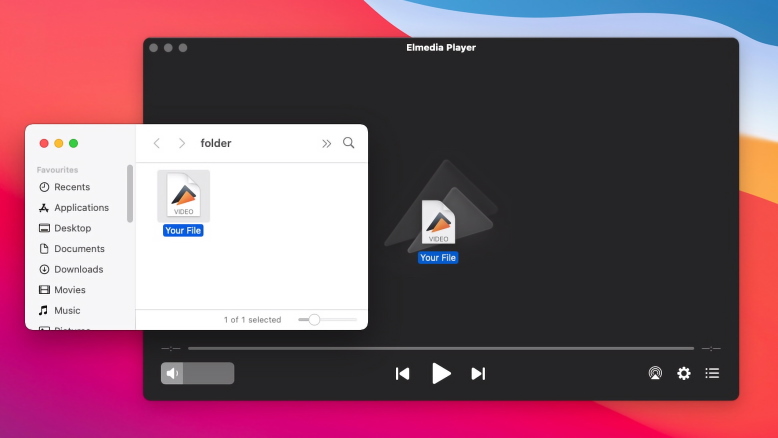
3. Njut!
Titta på valfri SWF-animation och mer.
Öppna SWF på Mac med följande Elmedia-funktioner
Justera ljudinställningarna
Elmedia erbjuder många inställningar när det kommer till ljudupplevelsen. Den virtuella surroundfunktionen gör att HD-ljudet känns levande för en komplett hörlurupplevelse när du använder denna musikspelare för Mac. Å andra sidan kommer inställningarna för virtuella högtalare för hörlurar att få ljudet från dina spellistor att kännas som om det kommer från högtalare, även när du använder hörlurar.
Videospelare för Mac med undertextsunderstöd
Kalibrera undertexter för att passa dina preferenser. Du kan ställa in för en automatisk nedladdning, eller välja manuellt. Du kan också spela SWF på Mac och bestämma typsnitt, storlek och färg.
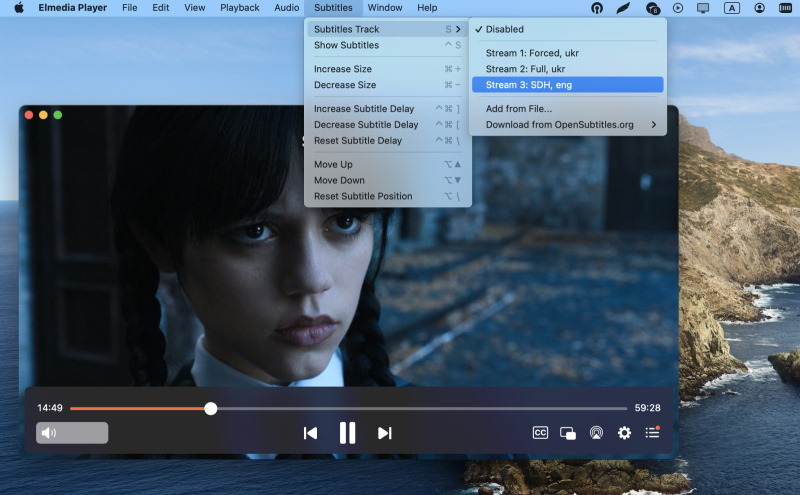
Titta på SWF-filer på Chromecast-, AirPlay- eller DLNA-enheter
Begränsa dig inte till att endast titta på SWF på Mac, du kan strömma till en Apple TV, smarta TV-apparater via Chromecast, eller DLNA-certifierade enheter och njuta av ditt media på den stora skärmen. Genom att lägga till ett större högtalarset till en storskärms-TV kommer du att förbättra din visningsupplevelse och du kommer att få ut det mesta av din upplevelse.

SWF-spelare för Mac: andra alternativ
VLC Media Player
VLC Media Player är en öppen källkodsmediaspelare för flera plattformar. Den kan användas för att spela SWF-filer och nästan alla multimediaformat utan att behöva ladda ner några ytterligare paket. VLC Media Player är reklamfri och innehåller funktioner som undertextsynkronisering, video- och ljudfilter. Dessutom kan denna spelare framgångsrikt användas som en mediefilkonverterare.
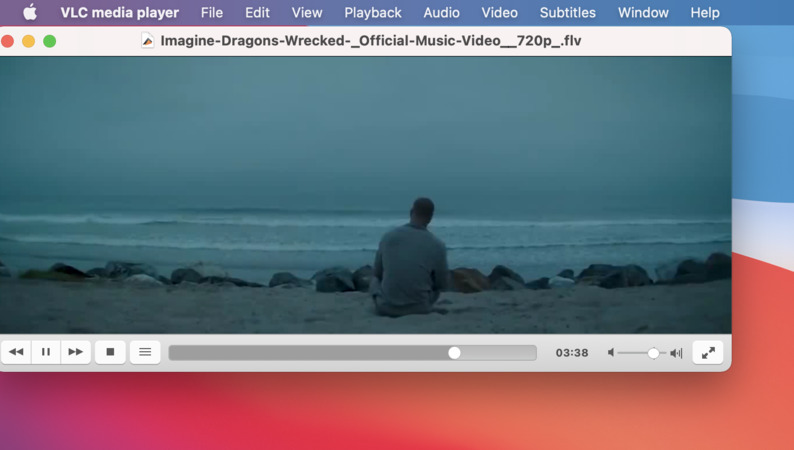
"VLC Media Player har utmärkta verktyg för att justera video- och ljuduppspelning, den kan spela format som ingen nämnt på åratal, den är blixtsnabb och den gör allt utan spionprogram, annonser eller något annat onödigt."— Carrie Marshall, TechRadar
Fördelar
- Fri och öppen källkod
- Är kompatibel med alla plattformar
- Ett brett utbud av stödda filformat
- Tillåter att öppna SWF-filer från URL.
Nackdelar
- Videokvaliteten kan påverkas.
Omdöme i App Store: 3,5 av 5
Stödda operativsystem: macOS, Windows, Linux
Pris: Gratis
Användarupplevelse: Jag har använt VLC under de senaste 10 åren och ingen annan mediespelare har någonsin kommit nära att leverera den prestanda som VLC har gett. Förutom prestandan är det så lättviktigt att det kan fungera enkelt på en dammig 5 år gammal dator med samma effektivitet som på vilken senaste dator som helst.
5KPlayer
Nästa SWF-spelare som Mac-användare kan prova är 5KPlayer. Den är effektiv och spelar upp videor i kvalitetsupplösningar som 720p, 1080p, 4K och 8K. 5KPlayer stöder olika ljud- och videoformat inklusive WMV, AVI, MP3, AAC, FLV, OGG och SWF. Den fungerar utmärkt på både Mac och Windows. Dessutom fungerar spelaren som en online-nedladdare och musikspelare, och den har också strömningsalternativ. Du kan strömma ljud och video via AirPlay och DLNA utan kvalitetsförlust.
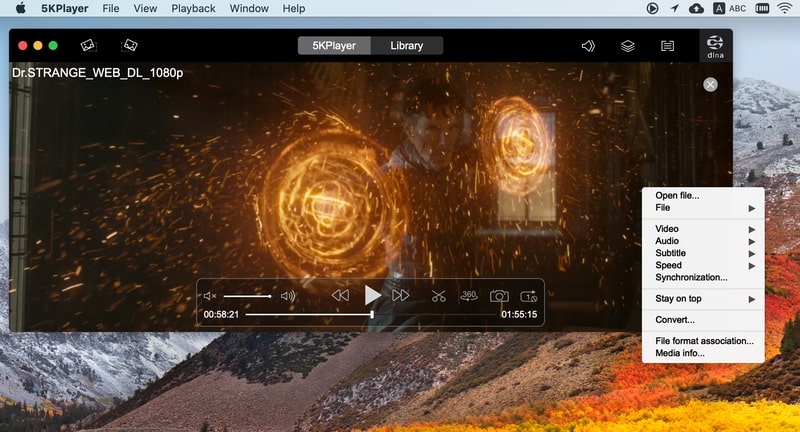
5KPlayer är en kvalitets-spelare som definitivt är värd att prova. Det är också ett bra alternativ till VLC, om inte det bästa. Vi tror dock att programmet ibland kan vara inkonsekvent och fortfarande behöver arbete. Framtida uppdateringar ska dock åtgärda dessa problem.— Mayur Agarwal, WebTrickz
Fördelar
- Möjliggör streaming av lokala filer
- Fungerar även som en online-nedladdare
- Anpassningsbart mediebibliotek och spellistor
- Kan konvertera onlinevideo till ljud.
Nackdelar
- Kan vara förvirrande för nybörjare.
Betyg på Trustpilot: 2,9 av 5
Stöttat operativsystem: macOS, Windows
Pris: gratis
Användarupplevelse: Jag laddade ner den här spelaren utav frustration över att få olika bildkvalitet från de olika kända spelarna och att inte kunna få någon av dem att spela mina 4K HDR-filmer. Den här spelar dem perfekt och spelar även mina HD-filmer med samma kvalitet så jag slipper justera inställningarna. Det enda jag inte verkar kunna hitta är en bild-för-bild-förflyttning. Men allt annat är perfekt, och ljudet är fantastiskt.
Jihosoft SWF Converter
Om du letar efter ett program för att konvertera SWF-filer till populära videoformat som AVI, MP4, MOV, etc., är Jihosoft SWF Converter värt att överväga. Konverteringen är enkel och tar bara några minuter (beroende på filens storlek). Du behöver bara importera SWF-filen, välja önskat format och sedan konvertera den. Dessutom fungerar Jihosoft SWF Converter perfekt med de flesta populära applikationer och enheter, och erbjuder avancerade redigeringsfunktioner som trimning, beskärning, vattenstämpel.
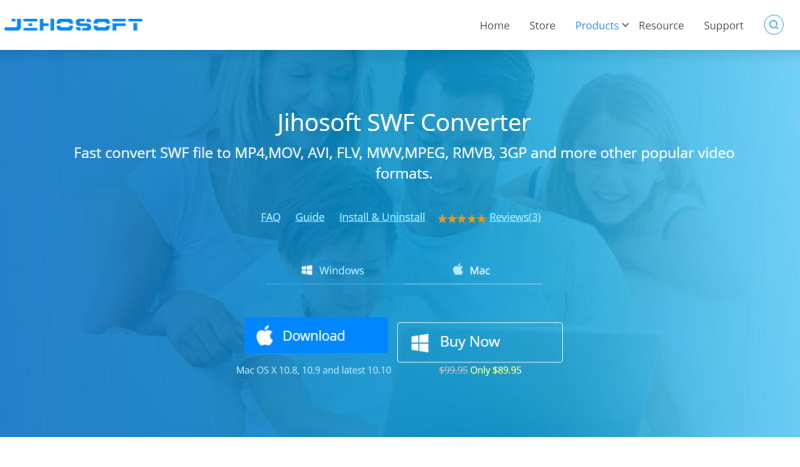
Fördelar
- Bred utbud av stödda utdataformat
- Snabb konvertering
- Inkluderar alternativ för videoredigering
- Kompatibel med populära appar och enheter.
Nackdelar
- Dyrt
- Det fungerar som en omvandlare, inte en SWF-spelare.
Stödda operativsystem: macOS, Windows
Pris: $49,95 (livstidslicens)
Användarupplevelse: Jihosoft SWF Converter fyller sitt syfte väl, och inga större brister noterades. Därtill kommer programmet med ytterligare redigeringsalternativ som många användare definitivt kommer att uppskatta. Dock är Jihosoft SWF Converter dyrt och i grunden en konverterare, så om du behöver en SWF-spelare kan du överväga andra alternativ som beskrivs i artikeln.
Wimpy Player
Wimpy Player är en fristående spelare som är enkel att ställa in och anpassa. Spelaren är plattformsoberoende och fungerar på alla enheter, inklusive datorer, surfplattor och smartphones. Den öppnar felfritt SWF-videor, samt 3GP-, MP4- och MPEG-4-filer med den karakteristiska H.264-codecen. Wimpy Player stöder också ljudformat: MP3, AAC och M4A. För att spela SWF på Mac, dra och släpp bara filen i den redan öppnade spelaren.
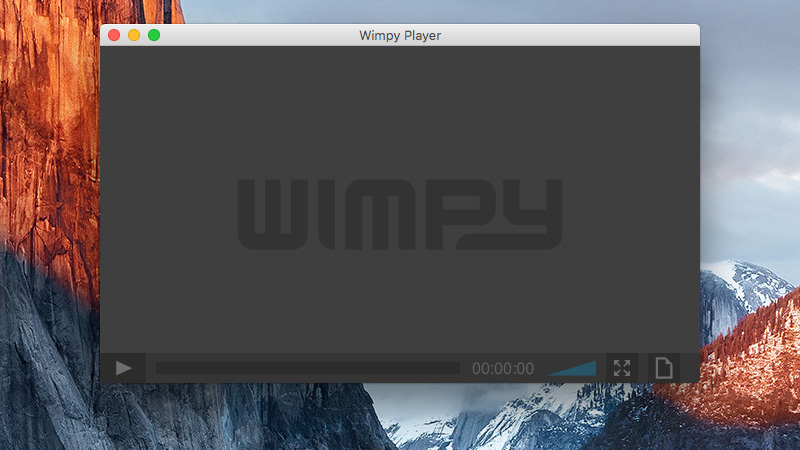
Fördelar
- Låg vikt
- Kompatibel med alla enheter
- Levereras med en Skin Machine för att anpassa din layout
- Dra och släpp-funktionalitet.
Nackdelar
- Inga avancerade funktioner
- Föråldrad layout.
Stödda operativsystem: macOS, Windows, iOS, Android
Pris: Gratis
Användarupplevelse: Även om Wimpy Player saknar avancerade funktioner, är det enkelt att använda och bra för att öppna SWF-filer. Spelaren verkar vara lite grundläggande och har en oattraktiv design.
Hur man visar och spelar SWF-filer på Mac med webbläsare
Webbläsare kan användas som en grundläggande SWF-spelare som Mac-användare kan använda. De saknar extra funktioner hos skrivbordsappar, men de fungerar generellt sett okej. Du behöver installera ett Adobe Flash-plugin, vilket då ska möjliggöra för dig att spela SWF på Mac genom att helt enkelt dra och släppa dem på webbläsaren. Alla större webbläsare har plugins som tillåter dem att anpassas till denna uppgift.
Tyvärr håller Flash-filer gradvis på att bli föråldrade ur mjukvaruutvecklarnas synvinkel. Det betyder att de flesta moderna utgåvor av webbläsare inte har Flash-spelare som standard, och du behöver installera dina egna plugins för att spela SWF på Mac. Äldre webbläsare har det, men sannolikheten är att du använder en version som är tillräckligt ny för att antingen ha gjort det till ett val man själv får välja, eller något som helt enkelt inte längre finns tillgängligt. Om du installerar plugins, se till att du får dem från officiella källor, eftersom inofficiella kan bära på skadlig programvara eller virus.
Vad är en SWF-fil?
Kort för Small Web Format – även känt som ShockWave-fil – SWF är ett Adobe-flashformat som innehåller videor och vektoranimeringar. Det användes främst av Macromedia innan det köptes av Flash och det är ett format för att leverera multimediainnehåll på internet med minimala resurser och högsta säkerhet. Eftersom det främst är ett onlineformat, kommer du inte att kunna öppna SWF på Mac utan en tillförlitlig spelare. Genom att lägga till en SWF-spelare för Mac kan du titta på alla videor i detta format och om du inte vill installera ny programvara på din Mac, är det enda alternativet att konvertera SWF-filer till ett annat format.
Sammanfattning
Adobe och nästan alla webbläsare stödjer inte längre Flash Player. Du kommer att behöva en tredjeparts SWF-spelare för Mac för att spela upp alla Flash-filer du kan ha i ditt bibliotek. I den här artikeln har vi täckt de vanligaste använda spelarna som kan öppna SWF-filer och hoppas att du har hittat en mediaspelare som passar dina behov.
Även om det finns online-lösningar för SWF-spelare, rekommenderar vi fortfarande att använda dedikerade mediaspelare. Tredjepartsappar som Elmedia Player som har en mängd andra funktioner förutom att spela SWF-filer är det bästa valet.
FAQ
Det bästa sättet är att använda en tredjepartsspelare för Mac som stöder SWF. Elmedia Player är det perfekta verktyget för att spela SWF-filer. Den kan hantera en stor mängd olika filtyper, inklusive alla de som används för Flash-videor. Elmedia är också en av de bästa FLV-spelarna.
För att spela upp dina SWF-filer i Chrome måste du installera rätt SWF-spelarutvidgning för din webbläsare.
Adobe har avslutat stödet för Flash Player och de flesta webbläsare följde efter. För att spela upp flashfiler behöver du ett alternativ till Adobe Flash Player.
Adobe har avbrutit Flash Player sedan den 31 december 2020. Som ett resultat har Flash inte anpassats för att köras på M1- och M2-enheter. För att öppna SWF-filer på Mac kan du använda Elmedia Player.
QuickTime stöder inte SWF-uppspelning. Alternativt kan du konvertera SWF-filen till ett format som kan spelas upp i QuickTime-spelaren, eller så kan du helt enkelt ladda ner en mediespelare som kan öppna SWF-filer.
Flashfiler som SWF stöds av den officiella VLC SWF-spelaren för Mac. Om du vill öppna dem på en iOS-enhet behöver du bara installera VLC-appen. Du kan nu använda den här appen för att spela SWF, FLV och andra flashfiler på din bärbara enhet.

